word文档字体只显示一半怎么回事 Word文档文字显示错乱
更新时间:2024-04-25 18:04:23作者:xtyang
在使用Word文档编辑文字时,有时候会遇到字体只显示一半或者文字显示错乱的问题,这可能是由于文档格式错误、字体兼容性问题或者软件版本不匹配等原因造成的。为了解决这一问题,我们可以尝试重新选择字体、调整文档格式或者更新软件版本等方法来修复文字显示错误的情况。定期保存文档并备份数据也是避免文字显示问题的有效方式。希望以上方法能帮助您解决Word文档字体显示异常的情况。
步骤如下:
1.打开Word文档,我们可以看到目前的文字【只显示了一半】。没有完全显示出来;
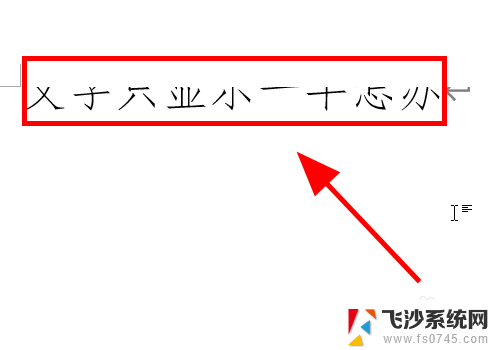
2.全选文字,右键点击文字,在弹出的列表中点击【段落】;
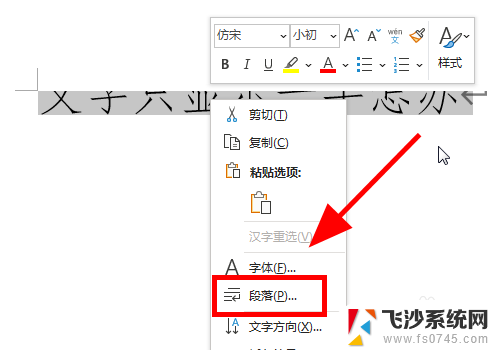
3.弹出段落设置对话框;
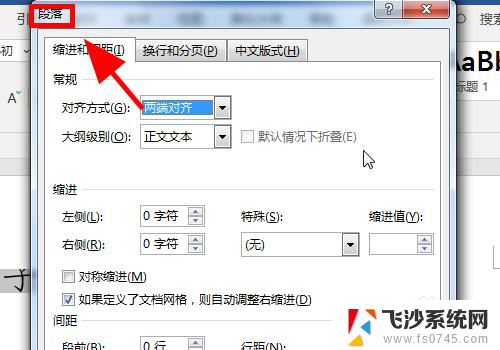
4.在段落对话框中找到【行距设置】选项;
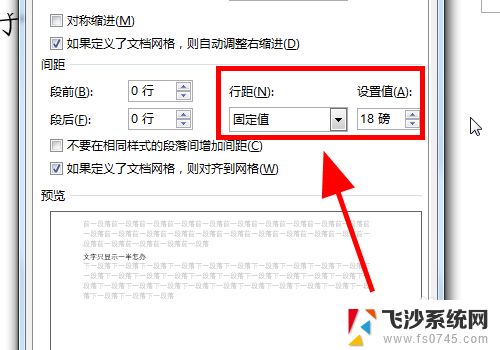
5.将行距设置选项中的【固定值】调整为【单倍行距】,点击右下角的【确定】保存;
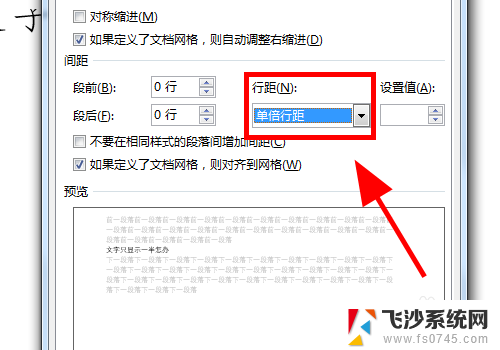
6.返回页面可以看到文字全部显示出来了,解决此问题;
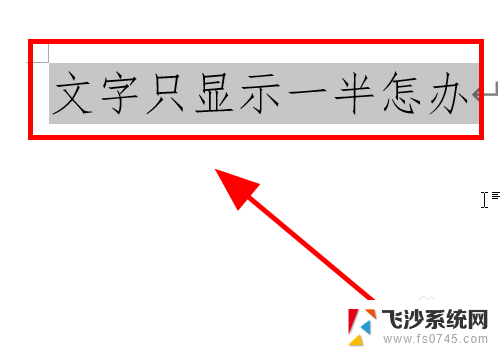
7.以上就是Word文档中文字只显示一半怎么办的解决步骤,感谢阅读。
以上就是word文档字体只显示一半怎么回事的全部内容,还有不清楚的用户可以参考以上步骤进行操作,希望对大家有所帮助。
word文档字体只显示一半怎么回事 Word文档文字显示错乱相关教程
-
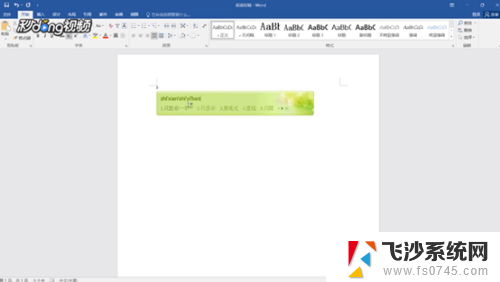 为什么字体只显示一半 word文档只显示一半字体解决方法
为什么字体只显示一半 word文档只显示一半字体解决方法2024-01-27
-
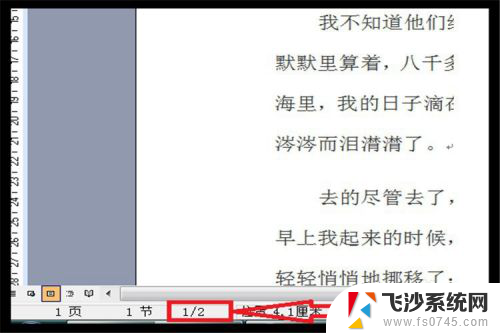 word文档怎么调成一页显示 Word文档一页显示
word文档怎么调成一页显示 Word文档一页显示2024-01-15
-
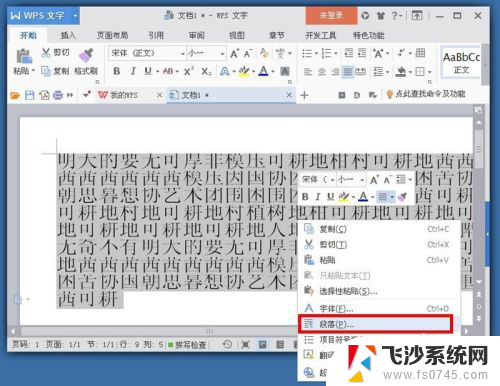 word里字体显示不全 word文本字体显示不全的解决方案
word里字体显示不全 word文本字体显示不全的解决方案2024-02-09
-
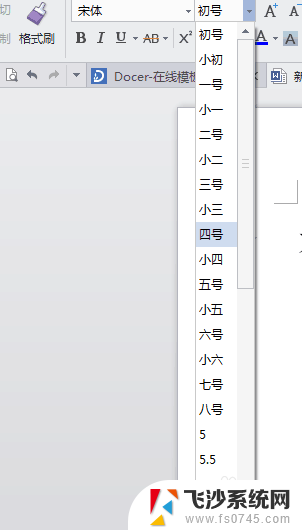 文档里字体怎么调大 word文档字体怎么增大字体
文档里字体怎么调大 word文档字体怎么增大字体2023-12-23
- word文档为什么打不进去字 word文档字体无法显示怎么办
- word字体粗细不一样怎么办 Word文档字体不一致怎么处理
- word文档改不了字体颜色 word文档字体颜色修改受限
- word文档怎么显示目录 word文档如何在左侧显示目录
- word文档中下划线怎么取消 Word文档字体自动显示下划线怎么取消
- word文档里图片显示不出来 Word文档中图片显示问题
- 电脑如何硬盘分区合并 电脑硬盘分区合并注意事项
- 连接网络但是无法上网咋回事 电脑显示网络连接成功但无法上网
- 苹果笔记本装windows后如何切换 苹果笔记本装了双系统怎么切换到Windows
- 电脑输入法找不到 电脑输入法图标不见了如何处理
- 怎么卸载不用的软件 电脑上多余软件的删除方法
- 微信语音没声音麦克风也打开了 微信语音播放没有声音怎么办
电脑教程推荐
- 1 如何屏蔽edge浏览器 Windows 10 如何禁用Microsoft Edge
- 2 如何调整微信声音大小 怎样调节微信提示音大小
- 3 怎样让笔记本风扇声音变小 如何减少笔记本风扇的噪音
- 4 word中的箭头符号怎么打 在Word中怎么输入箭头图标
- 5 笔记本电脑调节亮度不起作用了怎么回事? 笔记本电脑键盘亮度调节键失灵
- 6 笔记本关掉触摸板快捷键 笔记本触摸板关闭方法
- 7 word文档选项打勾方框怎么添加 Word中怎样插入一个可勾选的方框
- 8 宽带已经连接上但是无法上网 电脑显示网络连接成功但无法上网怎么解决
- 9 iphone怎么用数据线传输文件到电脑 iPhone 数据线 如何传输文件
- 10 电脑蓝屏0*000000f4 电脑蓝屏代码0X000000f4解决方法